Kako instalirati WhatsApp na prijenosno računalo
Je li zaslon pametnog telefona premalen? Je li neugodno raditi s WhatsApp-om? Koji drugi razlozi mogu uzrokovati želju osobe da instalira popularni glasnik na prijenosno računalo? Najvjerojatnije, ima ih više. Ali sada nije važno što je motivacija. Glavna stvar je da je ovaj problem dugo riješen.
sadržaj
Metode instaliranja Watsap na laptop
Dobro je kad postoji nekoliko načina za postizanje cilja, ako se iznenada jedan od njih ispostavlja neprikladnim. U slučaju WhatsApp oni su tri po jedan - svi su radnici i malo je vjerojatno da će uzrokovati mnoge poteškoće.
Prva metoda: Bluestacks App Player
Program Blyustaks je proizvod istoimenog poduzeća i razvija se od 2009. godine. No, unatoč činjenici da je prvo izdanje WhatsApp-a izjednačeno s približno istim razdobljem, kreatori emulatora očito su radili ne samo zbog glasnika. Bluestacks - multifunkcionalna platforma dizajnirana za pokretanje svih Android aplikacija na operacijskom sustavu Windows bez sudjelovanja smartphonea. 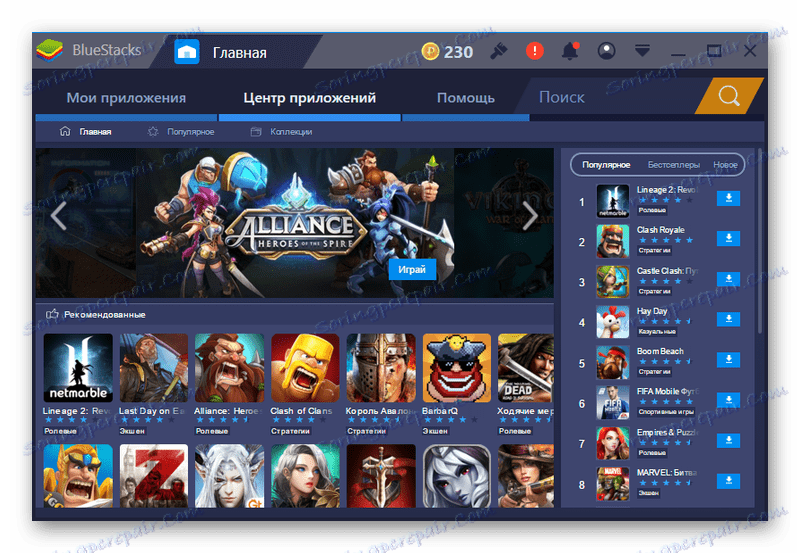
Da biste ga koristili, morate preuzeti program i instalirati ga na svoje računalo. Sve će biti u uobičajenom načinu rada - morat ćete se složiti s uvjetima programera i kliknite "Dalje" . Nakon nekoliko minuta, kada instalacija završi, možete pokrenuti instalaciju glasnika. Da biste to učinili, morate poduzeti nekoliko radnji:
- Pokrenite emulator. Prvi put kada počnete, od vas će se tražiti da se prijavite kao račun.
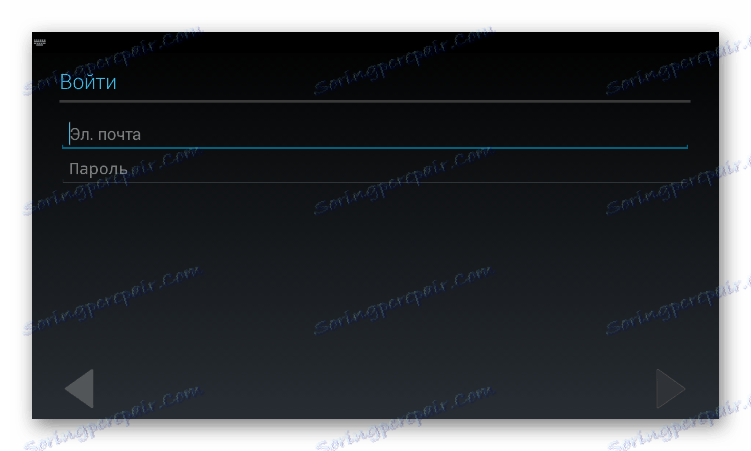
- Na traci za pretraživanje unesite naziv programa (WhatsApp), a zatim kliknite "Instaliraj" i pričekajte da se postupak dovrši.
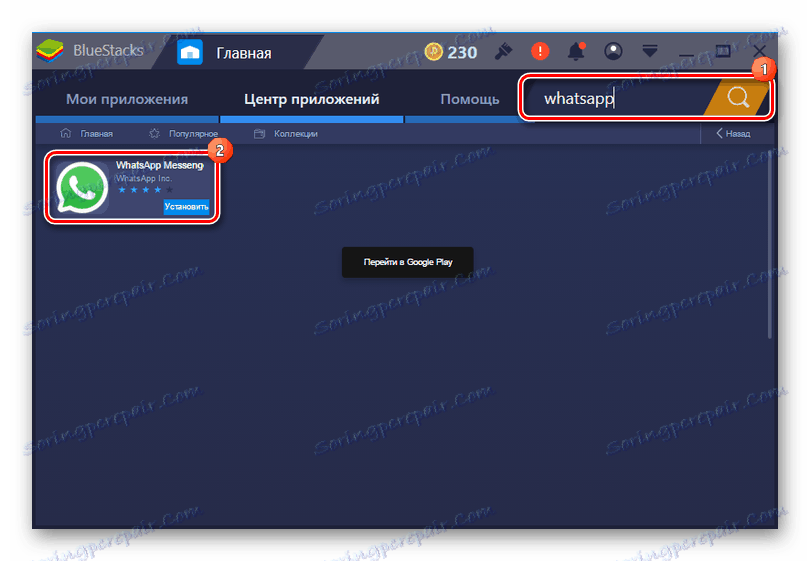
- Idite na Moje aplikacije i aktivirajte program.
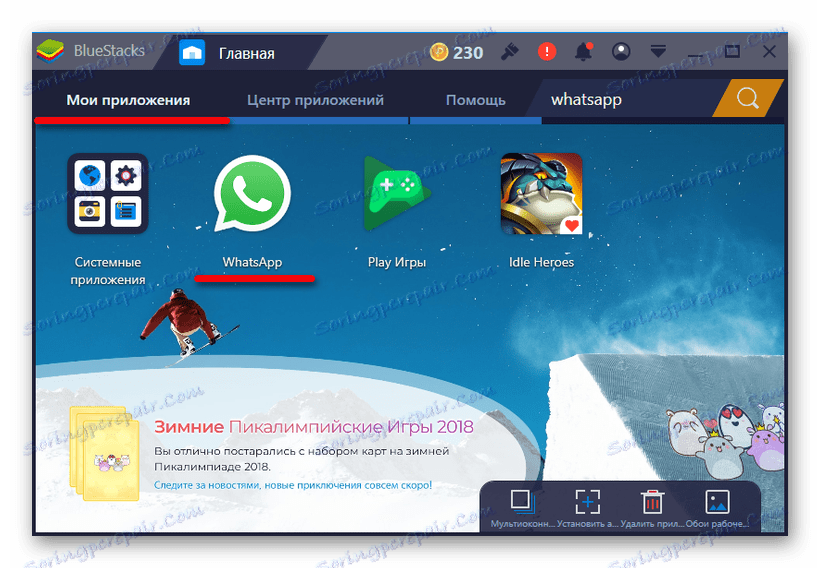
- Kliknite "Prihvati i nastavi" u prozoru koji se otvori.
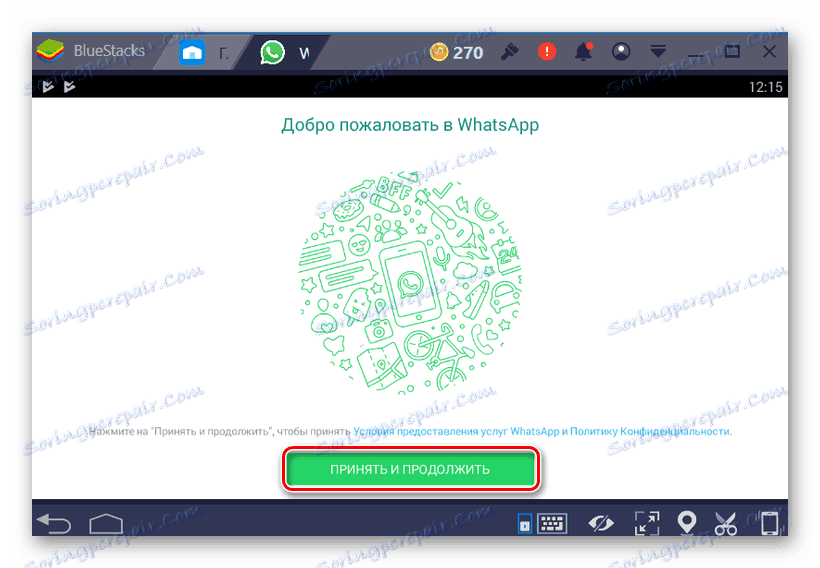
- Na sljedećem zaslonu navedite zemlju, unesite telefonski broj i kliknite "Dalje" .
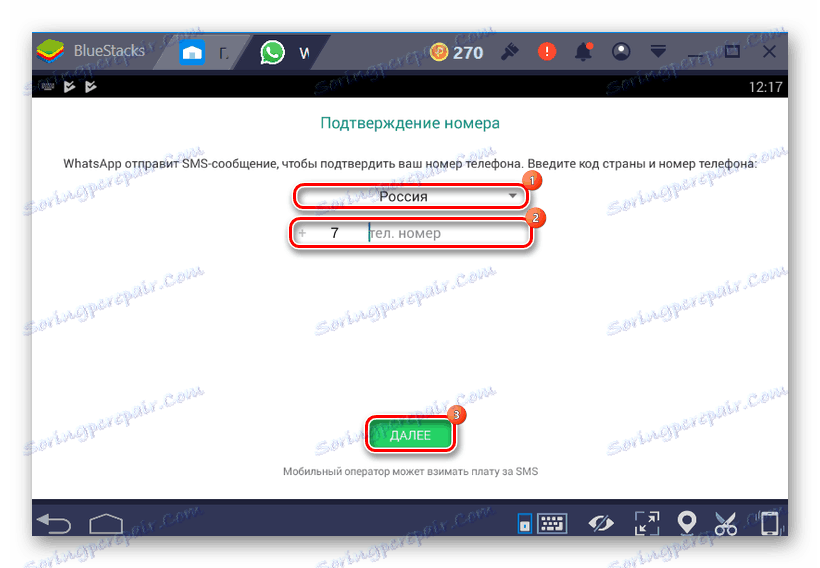
- Kada WhatsApp šalje kôd da dovrši registraciju, unesite ga u navedeno polje i pričekajte da ga program prihvati.
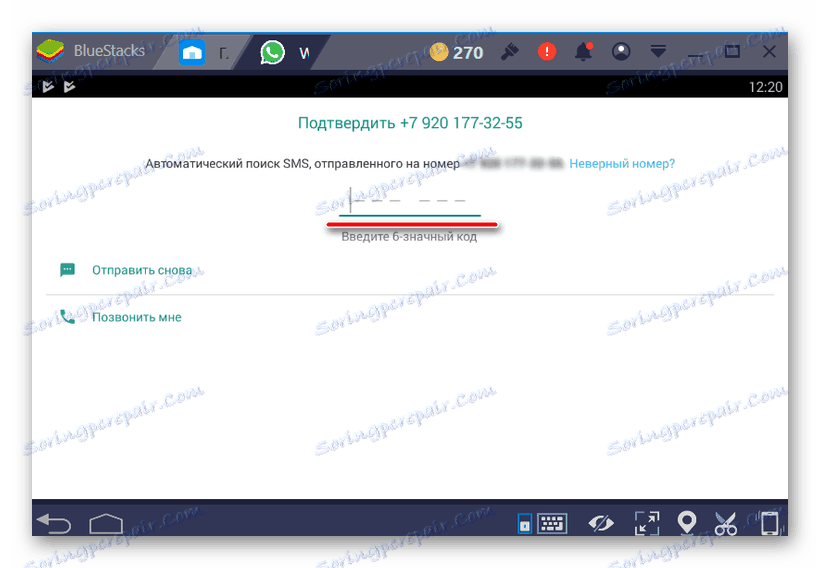
Sada morate dodati kontakte ili uskladiti podatke i započeti komunikaciju. Korisnici koji nisu upoznati s programom trebali bi uzeti u obzir da Bluestacks prilično zahtijevaju resurse računala. Ako je prva verzija emulatora za udoban rad zahtijevala najmanje 2 GB RAM-a, sada se ta vrijednost povećala najmanje dva puta. Štoviše, slaba grafička kartica može uzrokovati pogrešan prikaz fontova i cijele slike, posebno tijekom pokretanja 3D igara.
Pročitajte više: Kako koristiti emulator BlueStacks
Druga metoda: YouWave Android
Vrijedna alternativa za Blustaks je Yuvejv Android - još jedan punopravni emulator za pokretanje mobilnih aplikacija. Ima skromnije zahtjeve sustava, ali mnogi korisnici tvrde da ne pokreće neke aplikacije. Iako će se s WhatsAppom moći točno nositi i to je sada najvažnija stvar.
- Instalirajte program tako da preuzmete odgovarajuću datoteku s službene stranice.
- Preuzmite datoteku APK Messenger i kopirajte ga u mapu "youwave" koja se nalazi u korisničkoj mapi (
С:Users...). - Na kraju instalacije vidjet ćete poruku s informacijama o tome gdje je program instaliran i gdje postaviti APK datoteke.
Preuzmite YouWave s službene stranice
Preuzmite WhatsApp s službene stranice
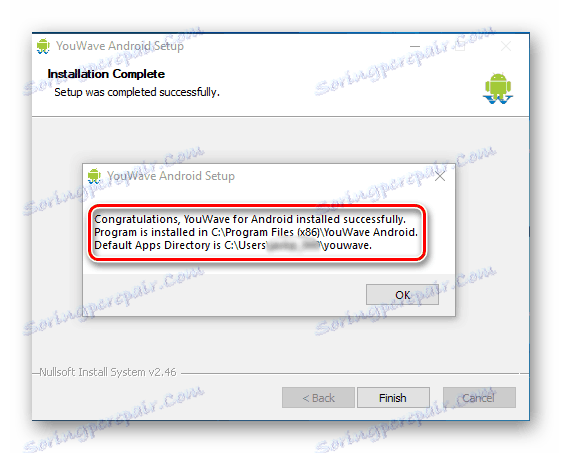
Konfiguriranje glasnika održat će se u nekoliko faza:
- Pokrenuli smo emulatora i pričekali da se potpuno učita (trebalo bi se pojaviti radna površina s prečacem "Preglednik" ).
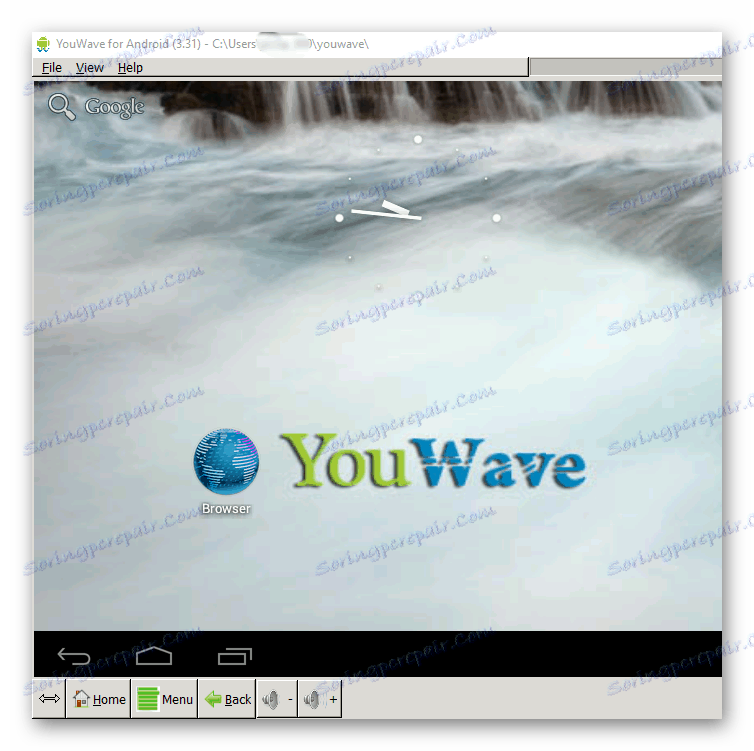
- Idite na karticu "Prikaz" i odaberite "Uvijek na vrhu" .
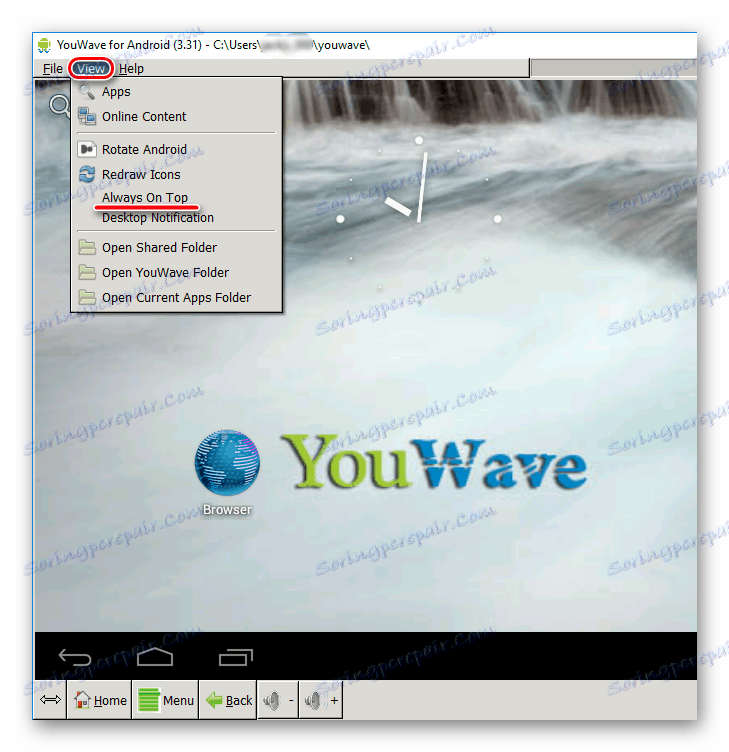
- Na istoj kartici odaberite "Aplikacije" .
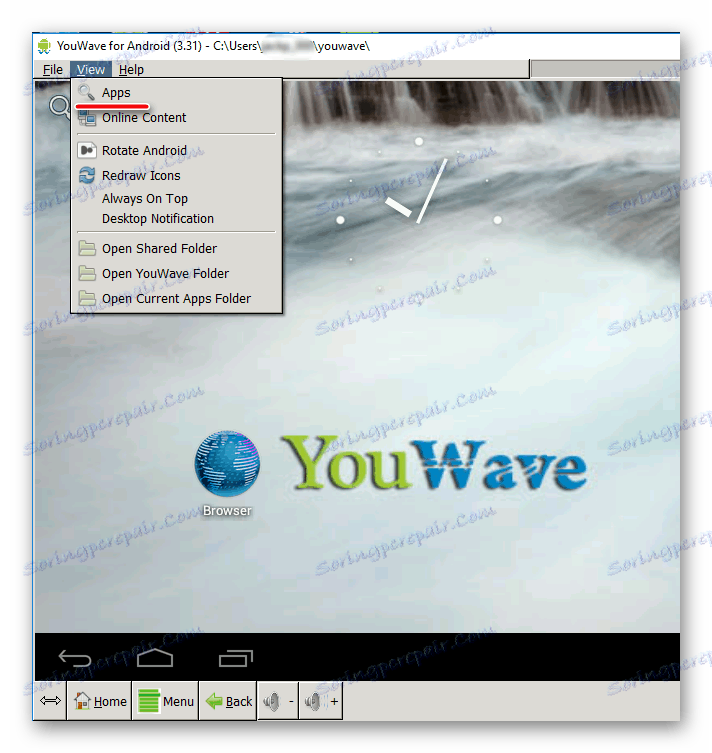
- A u prozoru koji se otvori aktivirajte oznaku "WhatsApp" .
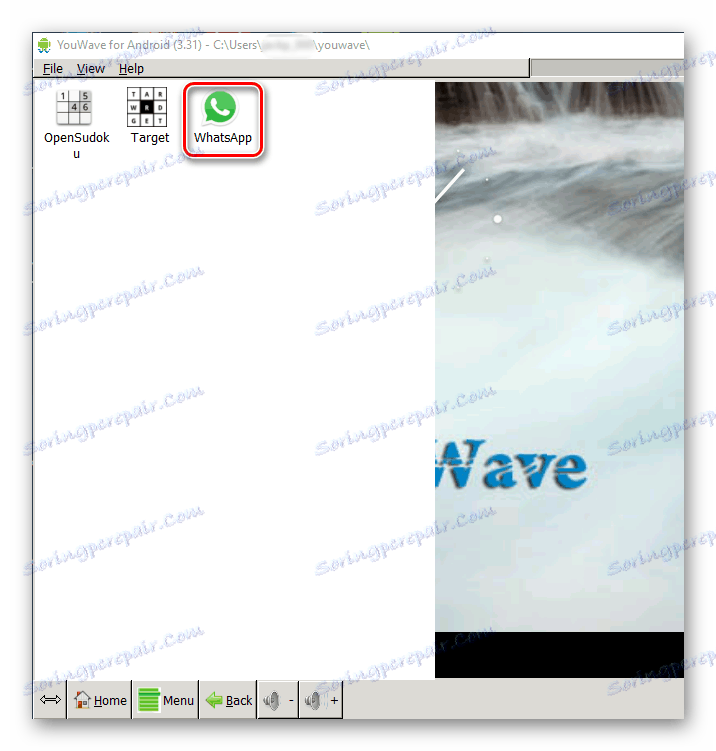
- Kliknite "Prihvati i nastavi" , odredite zemlju i telefonski broj.
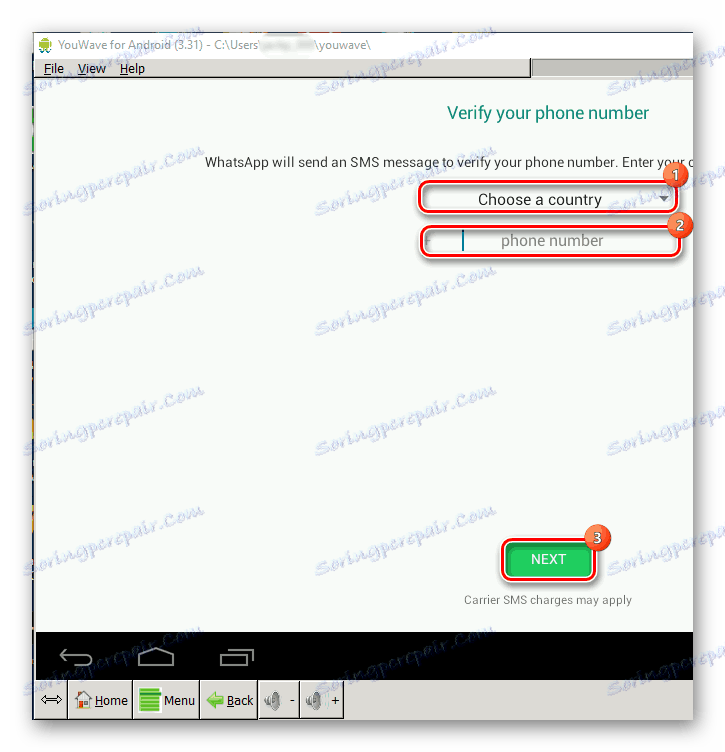
- Unesite kôd i pričekajte da je glasnik spreman za upotrebu.
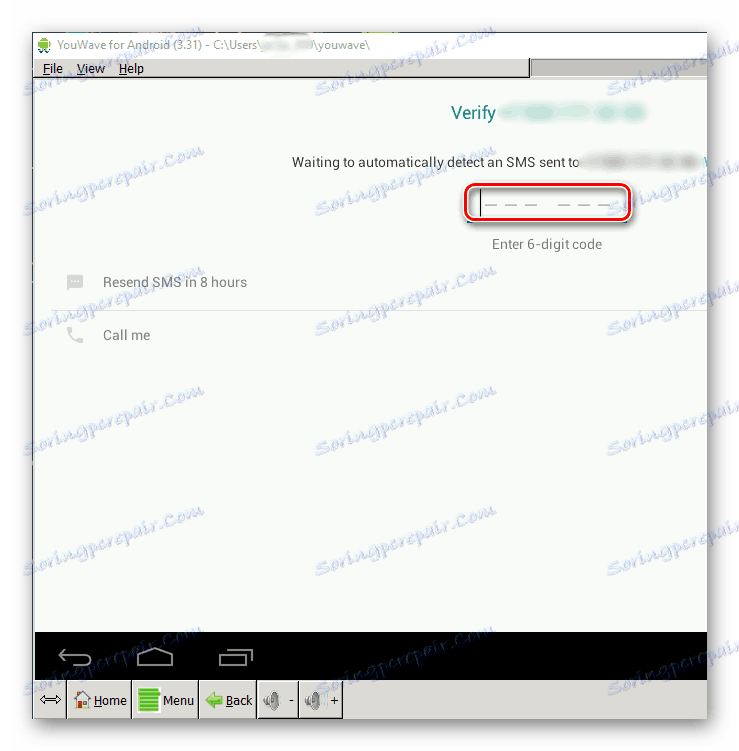
Pročitajte također: Odaberite analogiju programa BlueStacks
3. metoda: upotrijebite verziju za sustav Windows
Srećom, to nisu jedini načini za instalaciju programa WhatsApp, a razvojni programeri dugo su se pobrinuli za verziju stolnog računala. Da biste ga počeli upotrebljavati, trebate:
- Preuzmite instalacijsku datoteku s službene stranice i pokrenite ga.
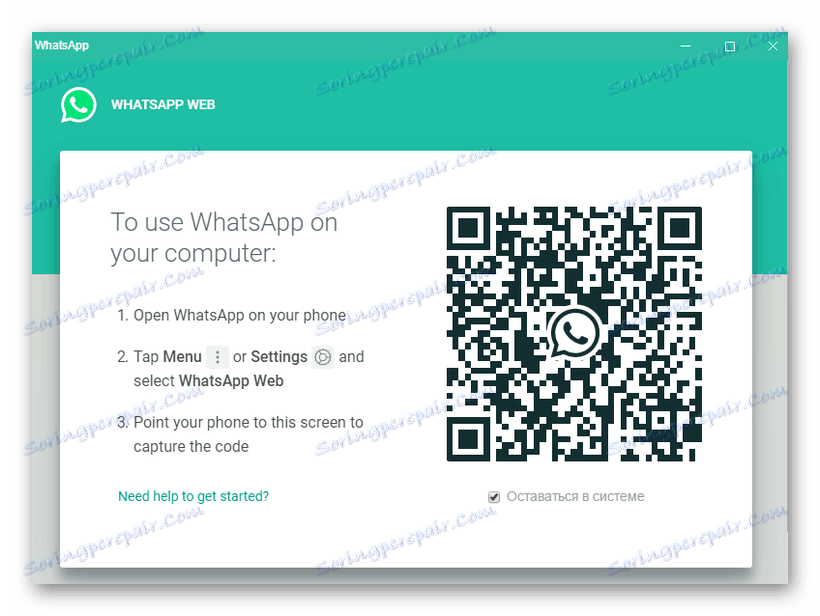
- Otvorite WhatsApp na svom smartphoneu, idite na postavke i odaberite stavku "WhatsApp Web" .

- Pomoću pametnog telefona možete skenirati QR kôd s zaslona za prijenosno računalo. Program je spreman za rad.
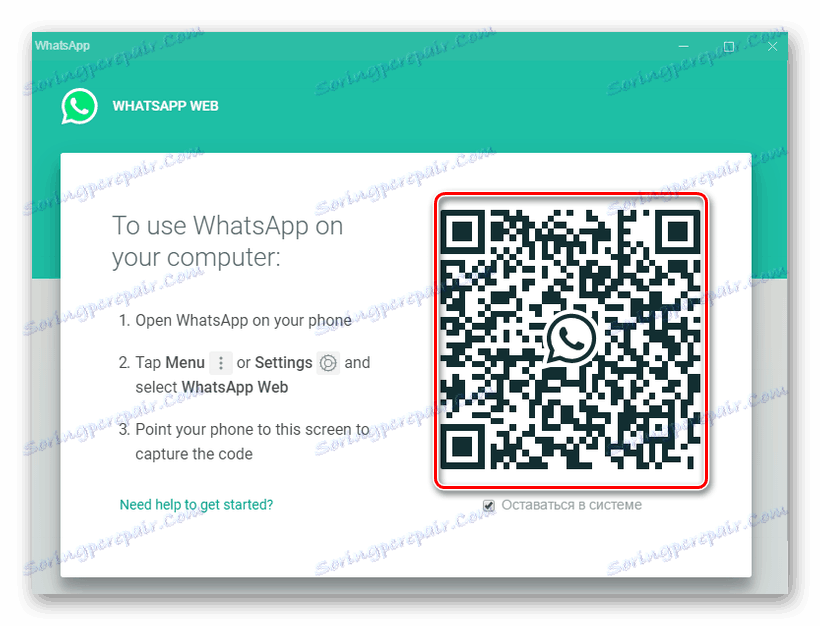
Preuzmite WhatsApp s službene stranice
Verzija radne površine može raditi istovremeno s aplikacijom instaliranom na mobilnom uređaju. Usput, prije toga, korisnicima je bila dostupna samo WEB verzija, koja je pokrenuta istim algoritmom, ali putem web stranice glasnika. Samo je to njihova razlika. U ovom slučaju, nema potrebe za otvaranjem web stranice. Dovoljno je samo aktivirati prečac na radnoj površini.
Lijepo je shvatiti da možete koristiti svoj omiljeni instant messenger u bilo kojem trenutku, na bilo kojem uređaju i da postoji nekoliko načina za to. Naravno, prikladnije je raditi s aplikacijom za radnu površinu - radi brže i lakše je konfigurirati. Bluestacks i YouWave Android su snažni emulatori koji su prikladniji za igre.
